Versuchen Sie, das Malwarebytes-Programm auf die neueste Version zu aktualisieren
- Bei mbamservice.exe handelt es sich um einen Dienst im Zusammenhang mit dem Anti-Malware-Programm Malwarebytes.
- Dies könnte Ihre Ressourcen verschlingen, wenn einige Einstellungen im Programm aktiviert sind.
- Sie können auch versuchen, den Dienst neu zu starten, um vorübergehende Störungen zu beheben.
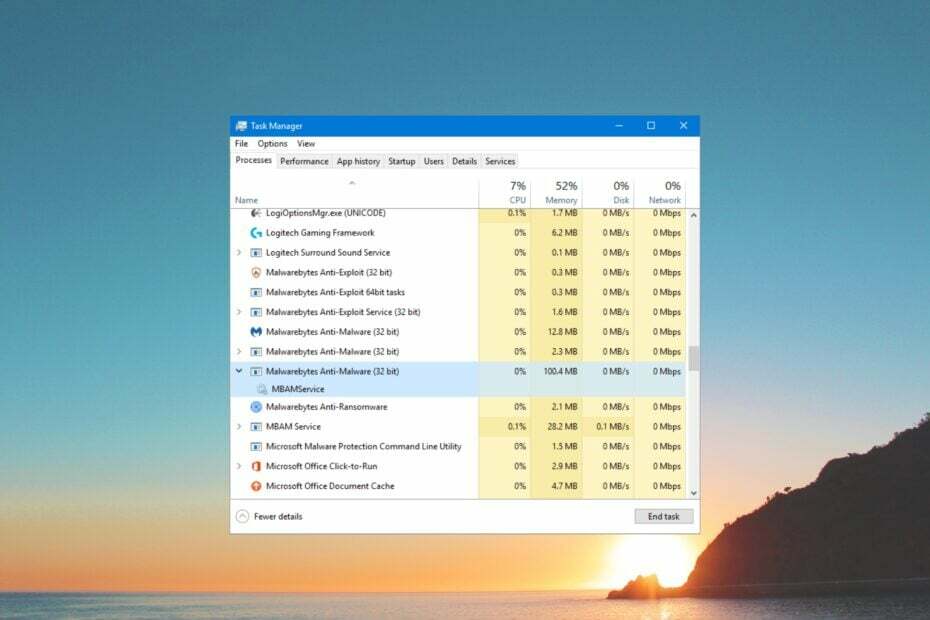
- Unterstützung bei der Diebstahlsicherung
- Webcam-Schutz
- Intuitive Einrichtung und Benutzeroberfläche
- Unterstützung mehrerer Plattformen
- Verschlüsselung auf Bankebene
- Geringe Systemanforderungen
- Erweiterter Anti-Malware-Schutz
Ein Antivirenprogramm muss schnell, effizient und kostengünstig sein, und dieses bietet sie alle.
Sie werden viele Benutzerberichte lesen, in denen behauptet wird, dass ein mbamservice.exe-Prozess zu einem mbamservice.exe-Prozess führt extrem hoher Speicherverbrauch
, weil einige Programme fehlschlagen, abstürzen oder das System herunterfährt.In dieser Anleitung geben wir Ihnen Einzelheiten darüber, was mbamservice.exe ist und wie Sie die hohe Speichernutzung stoppen können. Schauen wir uns die Lösungen an.
Was ist mbamservice.exe?
Sie haben vielleicht schon von Malwarebytes gehört. Wenn ja, dann hängt die Datei oder der Prozess mbamservice.exe mit diesem beliebten Tool zum Entfernen von Malware zusammen.
Wenn Sie die vollständige Suite verwenden und diese zum Schutz aktivieren, kann es häufig zu Problemen wie mbamservice.exe und hoher Speicherauslastung kommen.
Laut mehreren Benutzerberichten tritt dieses Problem insbesondere auf, solange das Anti-Malware-Tool Malwarebytes auf Ihrem Computer ausgeführt wird.
Was verursacht das Problem mit der hohen Speicherauslastung von mbamservice.exe?
Es ist schwierig, den Grund für die hohe Speichernutzung durch mbamservice.exe zu ermitteln. Es gibt jedoch einige Gründe, die das Problem der hohen Speichernutzung durch mbamservice.exe auslösen könnten.
Dazu gehören die aktivierte automatische Malware-Quarantänefunktion, kürzlich installierte Updates, Probleme mit der Malware-Bytes-Installationsdatei usw.
Wie kann ich das Problem mit der hohen Speicherauslastung von mbamservice.exe beheben?
- Was ist mbamservice.exe?
- Was verursacht das Problem mit der hohen Speicherauslastung von mbamservice.exe?
- Wie kann ich das Problem mit der hohen Speicherauslastung von mbamservice.exe beheben?
- 1. Schließen Sie Malwarebytes über den Task-Manager
- 2. Deaktivieren Sie die Funktion zur automatischen Malware-Quarantäne
- 3. Stellen Sie den standardmäßigen Exploit-Schutz wieder her
- 4. Schalten Sie die Aktualisierungszeit für Bedrohungsinformationen ein
- 5. Installieren Sie das neueste Malwarebytes-Update
- 6. Starten Sie die Malwarebytes-Dienste neu
1. Schließen Sie Malwarebytes über den Task-Manager
- Drücken Sie die Taste Strg + Schicht + Esc Tasten zum Öffnen Taskmanager.
- Klicken Sie auf Malwarebytes Service und klicken Sie auf Task beenden Taste.
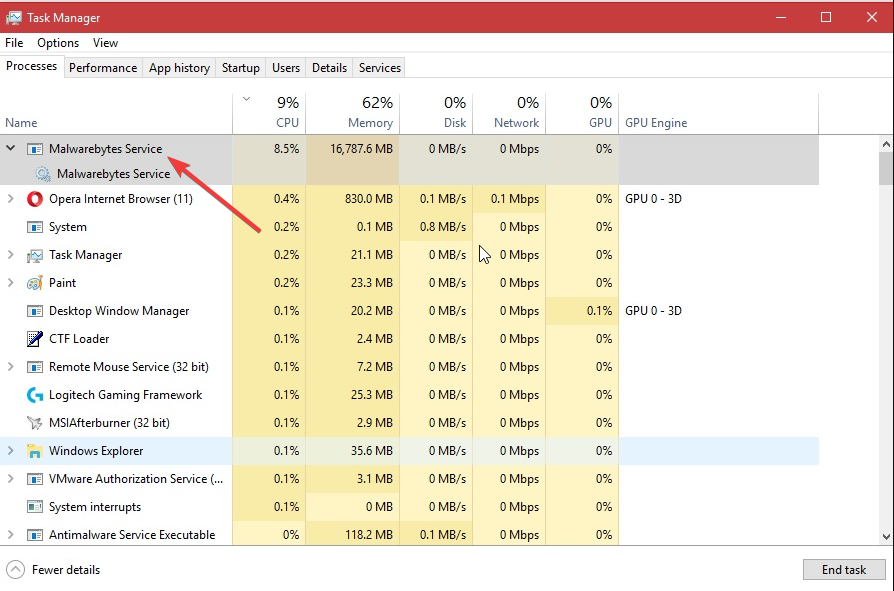
- Schließen Sie den Task-Manager und prüfen Sie, ob das Problem mit der hohen Speichernutzung dadurch behoben wird.
Durch das Beenden des Malwarebytes-Prozesses wird das Problem der hohen Speicherauslastung von mbamservice.exe auf Ihrem Computer mit Sicherheit behoben. Probieren Sie diese Lösung aus und prüfen Sie, ob das Problem dadurch behoben wird oder nicht.
2. Deaktivieren Sie die Funktion zur automatischen Malware-Quarantäne
- Starten Sie das Malwarebytes-Programm auf Ihrem PC.
- Klick auf das Einstellungen Symbol oben.

- Wechseln Sie zum Sicherheit Tab.
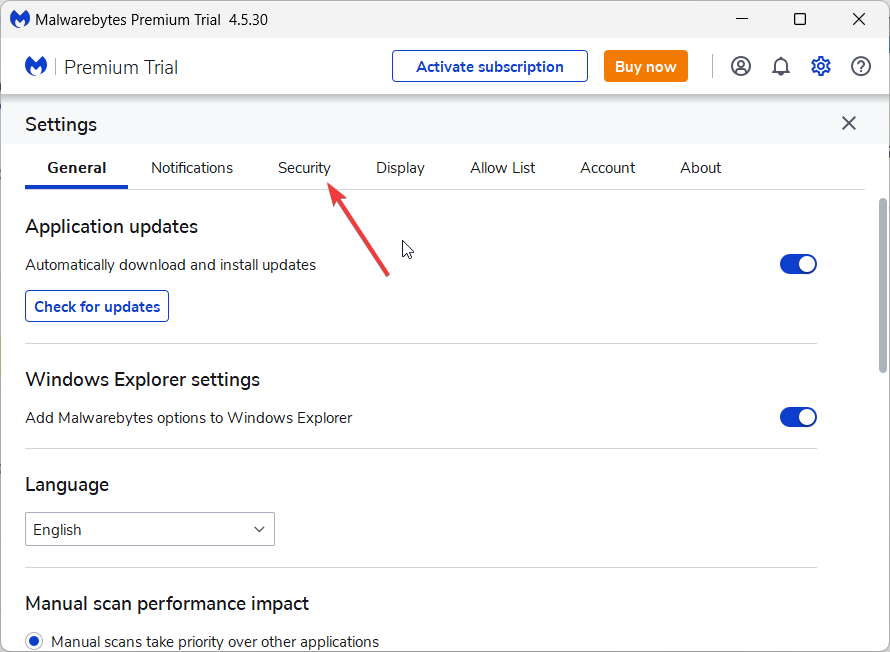
- Schalten Sie das aus Automatische Quarantäne Möglichkeit.
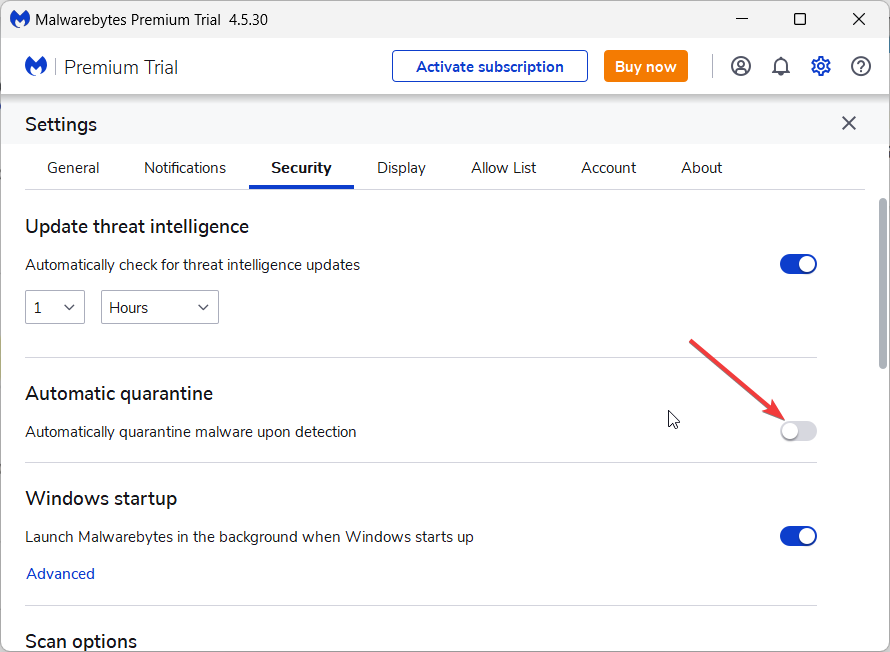
Wie andere Antiviren-Tools stellt Malwarebytes die Malware automatisch unter Quarantäne und verhindert, dass sie Ihren PC infiziert. Es ist jedoch häufig bekannt, dass diese Funktion für eine hohe Speicherauslastung verantwortlich ist und zu dem Problem führen kann.
Schalten Sie die automatische Quarantänefunktion in Malwarebytes aus und prüfen Sie, ob dadurch das Problem der hohen Speicherauslastung von mbamservice.exe behoben wird.
- USB-Shortcut-Virus: So entfernen Sie ihn dauerhaft
- Ereignis-ID 5136: Ein Verzeichnisdienstobjekt wurde geändert [Fix]
- Ereignis-ID 7045: Ein Dienst wurde im System installiert [Fix]
- Hohe DPC-Latenz in Windows 11? 7 Möglichkeiten, das Problem zu beheben
- Was ist die Ereignis-ID 800 und wie kann man sie schnell beheben?
3. Stellen Sie den standardmäßigen Exploit-Schutz wieder her
- Starten Sie das Malwarebytes-Programm auf Ihrem Computer.
- Drücke den Einstellungen Symbol oben.

- Wechseln Sie zum Sicherheit Tab.
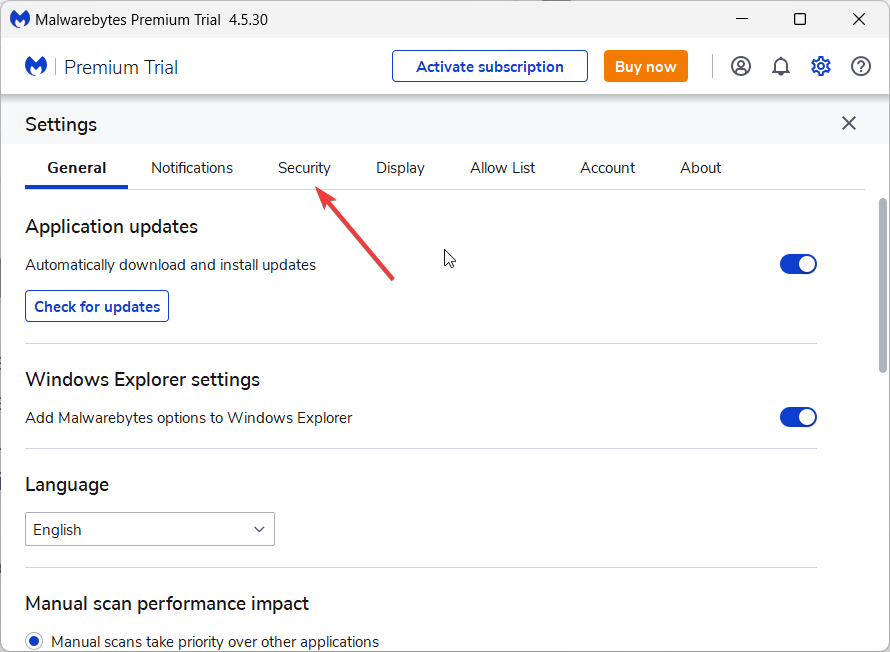
- Klicke auf Erweiterte Einstellungen unter Exploit-Schutz Abschnitt.
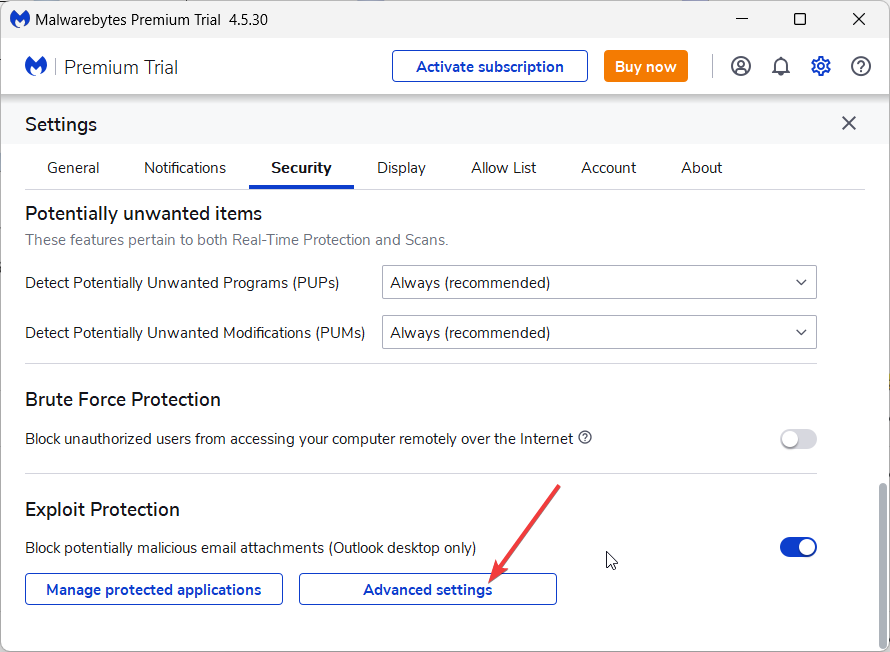
- Wähle aus Standard wiederherstellen Möglichkeit.
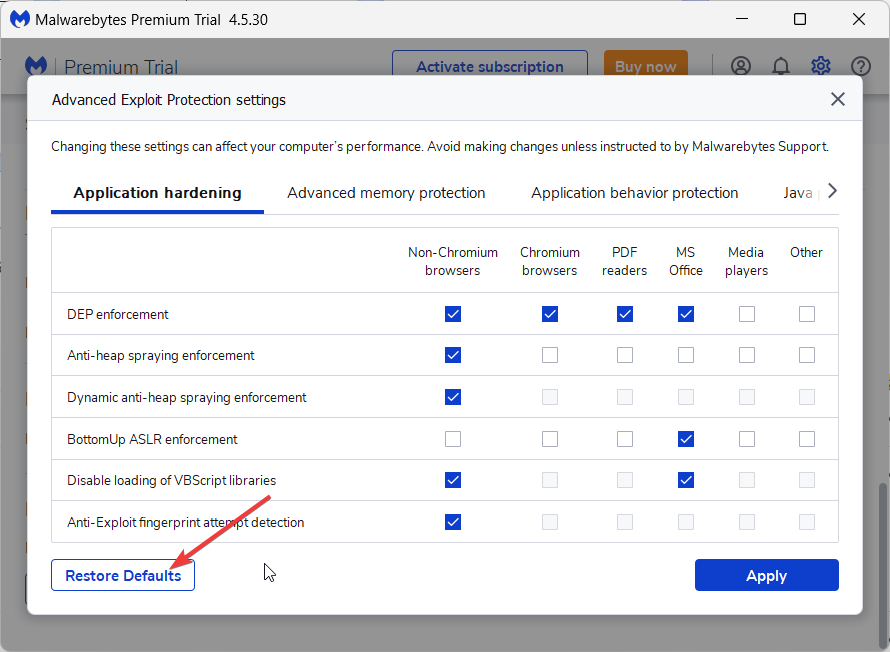
- Klick auf das Anwenden Klicken Sie auf die Schaltfläche, um die Änderungen zu übernehmen.
Möglicherweise haben Sie die Exploit-Schutz-Einstellungen für Malwarebytes falsch angepasst, weshalb das Programm sein Bestes tut, um Ihren PC zu schützen, und dadurch viel Speicher verbraucht.
In einem solchen Fall sollten Sie die oben genannten Schritte ausführen und die Standardeinstellungen für den Exploit-Schutz wiederherstellen und prüfen, ob dadurch das Problem der hohen Speicherauslastung von mbamservice.exe behoben wird.
4. Schalten Sie die Aktualisierungszeit für Bedrohungsinformationen ein
- Öffnen Sie das Malwarebytes-Programm.
- Drücke den Einstellungen Symbol oben rechts.

- Wechseln Sie zum Sicherheit Tab.
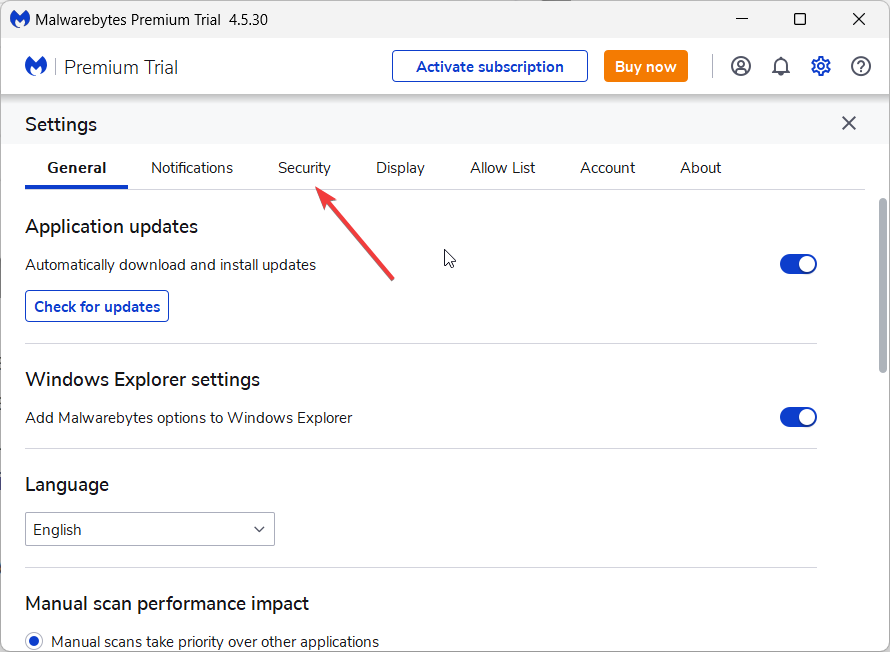
- Suchen Sie die Aktualisieren Sie Bedrohungsinformationen Markieren Sie das Etikett und wählen Sie eine Zeit aus dem Dropdown-Menü aus. Stellen Sie sicher, dass Sie ein höheres Intervall wählen.

Standardmäßig sucht das Malwarebytes-Programm stündlich nach einem neuen Bedrohungsupdate und nutzt Ihre Systemressourcen zusammen mit Ihrer Internetverbindung.
Dies führt aus offensichtlichen Gründen zu einer hohen Speichernutzung durch mbamservice.exe. Verlängern Sie das Zeitintervall für die Aktualisierung der Bedrohungsinformationen und prüfen Sie, ob das Problem dadurch behoben wird.
5. Installieren Sie das neueste Malwarebytes-Update
- Starten Sie Malwarebytes auf Ihrem Computer.
- Klick auf das Einstellungen Symbol.

- Wechseln Sie zum Um Tab.
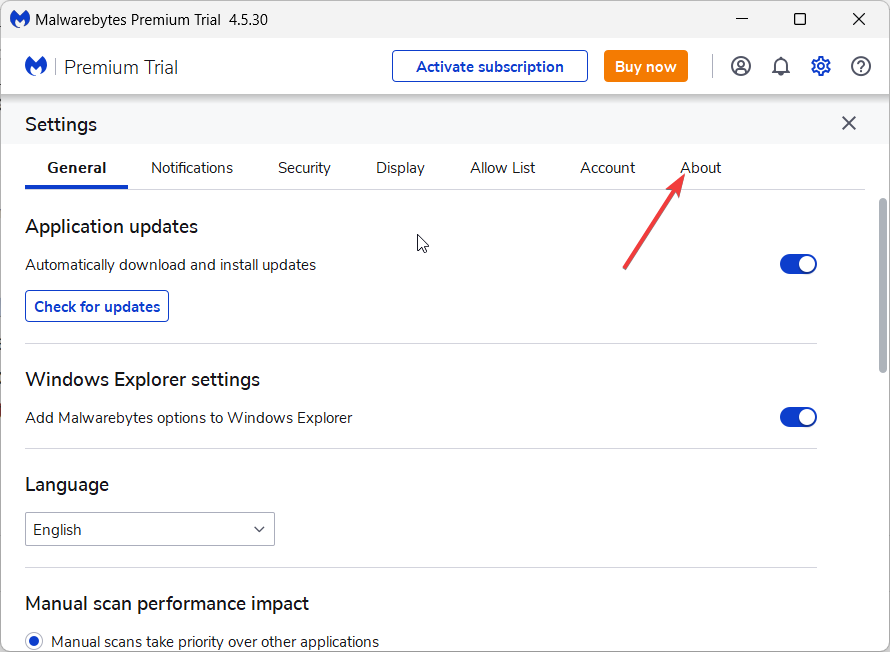
- Drücke den Auf Updates prüfen Taste.

- Wenn ein neues Update verfügbar ist, installieren Sie es.
Malwarebytes hat selbst offiziell zugegeben, dass Benutzer aufgrund einiger zugrunde liegender Probleme in einem Update mit dem Problem der hohen Speicherauslastung von mbamservice.exe konfrontiert wurden.
In diesem Fall schlug das Unternehmen vor, das Malwarebytes-Programm auf seinem Computer zu aktualisieren und dieses Problem zu beheben.
6. Starten Sie die Malwarebytes-Dienste neu
- Drücken Sie die Taste Gewinnen + R Tasten zum Öffnen Laufen Dialog.
- Typ dienstleistungen.msc und drücke Eingeben.
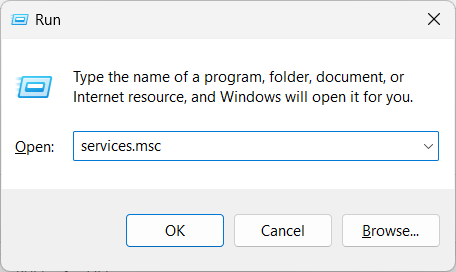
- Lokalisieren Malwarebytes-Dienste und doppelklicken Sie darauf.
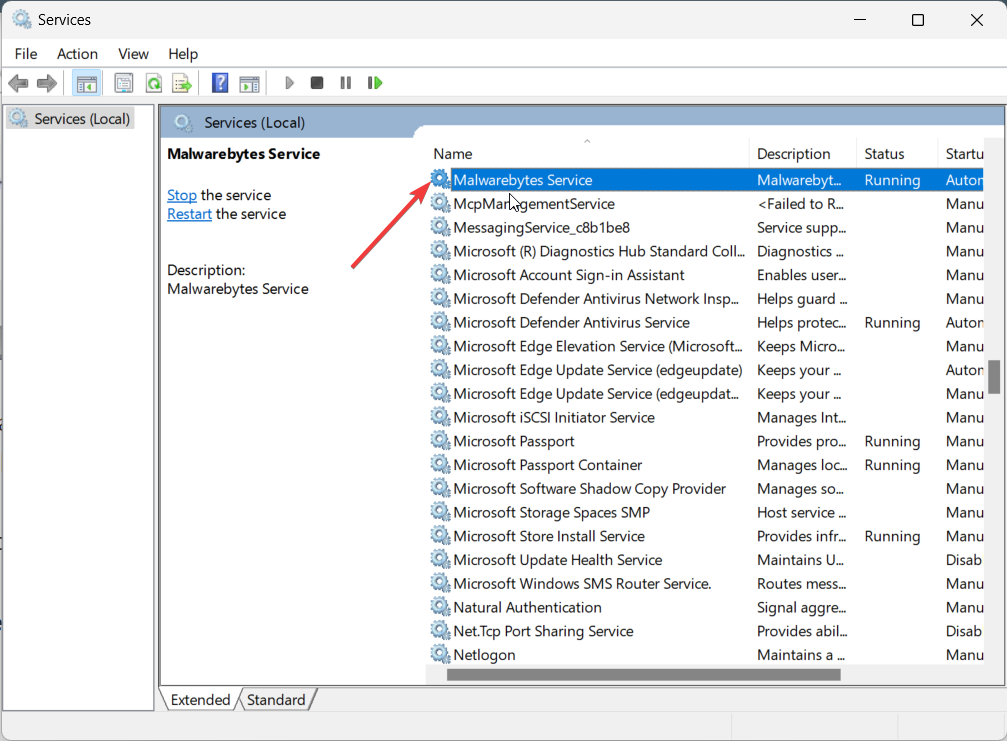
- Schlagen Sie die Stoppen Schaltfläche unten Service Status.
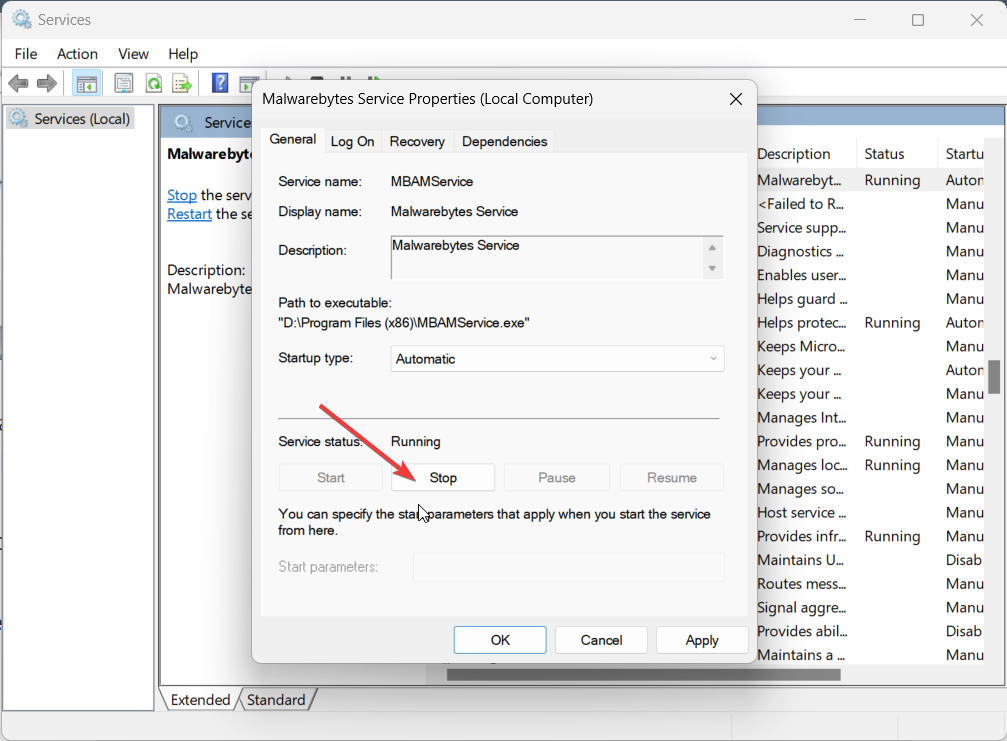
- Drücken Sie nach 10 Sekunden die Taste Start Taste.
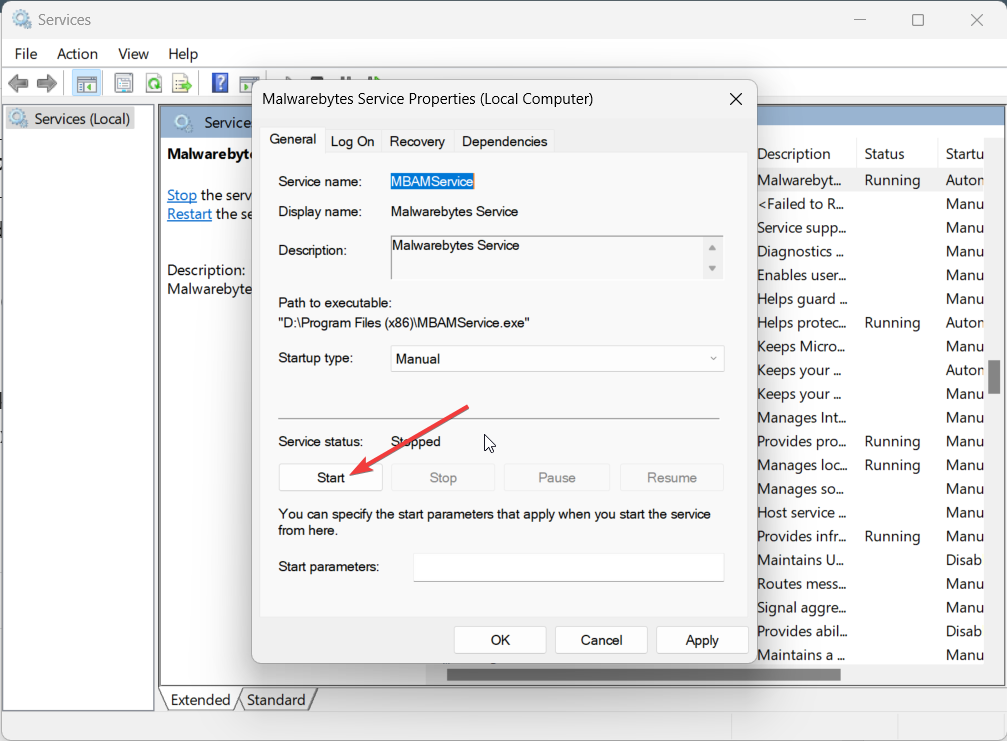
- Klicken Anwenden Und OK damit die Änderungen wirksam werden.
- Starten Sie Ihren Computer neu und prüfen Sie, ob das Problem dadurch behoben wird oder nicht.
Das ist es von uns in diesem Ratgeber. Teilen Sie uns gerne in den Kommentaren unten mit, ob Sie eine andere Lösung zur Behebung des Problems mit der hohen Speicherauslastung von mbamservice.exe angewendet haben.
 Schützen Sie jetzt Ihren PC!
Schützen Sie jetzt Ihren PC!
- Webcam-Schutz
- Unterstützung mehrerer Plattformen
- Geringe Systemanforderungen
- Erstklassiger Anti-Malware-Schutz


![Was ist Win32:Bogent [susp] und wie man es endgültig entfernt remove](/f/656f7283687d1e4f52c13a95d0dbe470.jpg?width=300&height=460)